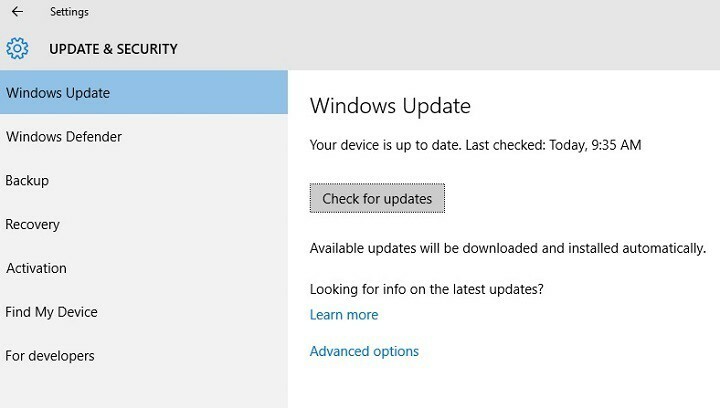- يوقف خطأ Windows Update 0x8007371b تثبيت تحديثات Windows 10.
- يوفر دليل استكشاف الأخطاء وإصلاحها مزيدًا من التفاصيل لبعض الإمكانات خطأ إصلاحات 0x8007371b.
- يمكنك أيضًا العثور على حلول لمشكلات Windows Update الأخرى في موقعنا مركز التحديث والأمان.
- لنا قسم أخطاء Windows 10 يتضمن أدلة استكشاف الأخطاء وإصلاحها لمجموعة متنوعة من مشكلات Windows 10.

- قم بتنزيل Restoro PC Repair Tool التي تأتي مع التقنيات الحاصلة على براءة اختراع (براءة اختراع متاحة هنا).
- انقر ابدأ المسح للعثور على مشكلات Windows التي قد تتسبب في حدوث مشكلات بجهاز الكمبيوتر.
- انقر إصلاح الكل لإصلاح المشكلات التي تؤثر على أمان الكمبيوتر وأدائه
- تم تنزيل Restoro بواسطة 0 القراء هذا الشهر.
يعد خطأ Windows Update 0x8007371b مشكلة قديمة حدثت في الأصل في نظامي التشغيل Windows 7 و Vista. ومع ذلك ، فقد نشر المستخدمون أيضًا على المنتديات حول الخطأ 0x8007371b لنظام التشغيل Windows 10. تنص رسالة الخطأ 0x8007371b ،
0x8007371B = ERROR_SXS_TRANSACTION_CLOSURE_INCOMPLETE.تنشأ هذه المشكلة عندما يحاول المستخدمون تحديث Windows 10. نتيجة لذلك ، لا يتم تثبيت التحديثات. هذه بعض الحلول المحتملة ل تحديث ويندوز خطأ 0x8007371b.
كيف يمكنني إصلاح الخطأ 0x8007371b؟

ريستورو هي أداة مساعدة لصيانة النظام عالية التصنيف قد تحل خطأ Windows Update 0x8007371b.
يشتمل هذا البرنامج على ماسح ضوئي شامل للنظام يمكنه حل مجموعة متنوعة من أخطاء Windows.
سيبدأ Restoro في فحص ستة مناطق من أجهزة الكمبيوتر تلقائيًا عند الإطلاق ، ثم يقدم لك ملخصًا تفصيليًا للمسح الضوئي.
بعد ذلك ، كل ما عليك فعله هو النقر على Restoro’s ابدأ الإصلاح زر!
ميزات أخرى مفيدة من Restoro
- يوفر الحماية من البرامج الضارة
- الماسح الضوئي الخاص به يتضمن مسح التسجيل
- يوفر إصلاحًا بنقرة واحدة لمجموعة متنوعة من مشكلات Windows الشائعة
- يستخدم قاعدة بيانات على الإنترنت تتضمن أكثر من 25 مليون ملف تحديث من ملفات Microsoft
- يأتي مع ضمان استرداد سخي لمدة 60 يومًا

ريستورو
قم بحل خطأ Windows 0x8007371b بسهولة باستخدام هذا البرنامج اليوم!
زيارة الموقع
استخدم Windows Update
- قم بتشغيل مستكشف أخطاء Windows Update ومصلحها
- افتح مربع البحث عن طريق النقر فوق اكتب هنا للبحث في شريط المهام زر.
- أدخل الكلمة الأساسية استكشاف الاخطاء في أداة البحث.
- انقر استكشاف الاخطاء لفتح علامة التبويب "الإعدادات".

- انقر أدوات استكشاف الأخطاء وإصلاحها الإضافية لفتح النافذة الموضحة أدناه مباشرة.
- حدد ملف تحديث ويندوز مستكشف الأخطاء ومصلحها مدرج هناك.
- انقر قم بتشغيل مستكشف الأخطاء ومصلحها لفتح مستكشف أخطاء Windows Update ومصلحها.

- ثم انتقل من خلال الحلول المقترحة لأداة تحري الخلل وإصلاحه وطبِّقها.
2. قم بتشغيل الصور وخدمة عمليات الفحص
- لتشغيل عمليات فحص إدارة الصور والخدمات ، اضغط على مفتاح Windows + اختصار لوحة مفاتيح مربع البحث.
- يكتب كمد في مربع بحث Windows 10.
- انقر بزر الماوس الأيمن فوق موجه الأوامر وحدد تشغيل كمسؤول لفتح نافذة CP مرتفعة.
- أولاً ، اكتب هذا الأمر واضغط على Enter:
طرد / عبر الإنترنت / تنظيف الصورة / ScanHealth
- بعد المسح ، أدخل أمر نشر الصورة هذا:
استبعاد / عبر الإنترنت / تنظيف الصورة / CheckHealth - أخيرًا ، اكتب هذا الأمر واضغط على Enter:
استبعاد عبر الإنترنت / تنظيف الصورة / RestoreHealth
3. فحص ملفات النظام
- افتح ملفًا مرتفعًا موجه الأمر نافذة كما هو موضح للخطوات من واحد إلى ثلاثة من القرار السابق.
- أدخل هذا مدقق ملفات النظام الأمر في نافذة الموجه:
sfc / scannow
- اضغط على مفتاح Enter لتشغيل أمر SFC.
- انتظر حتى ينتهي الفحص وعرض نتيجة المسح.
- إذا كانت نتيجة الفحص تشير إلى أن حماية موارد Windows قد أصلحت الملفات التالفة ، فأعد تشغيل الكمبيوتر المحمول أو سطح المكتب.
4. امسح مجلد ذاكرة التخزين المؤقت لـ Windows Update
- انقر بزر الماوس الأيمن فوق ملف بداية زر وحدديركض.
- لفتح نافذة الخدمات ، أدخل services.msc في مربع النص "تشغيل" وانقر فوق نعم.
- انقر بزر الماوس الأيمن فوق خدمة Windows Update للتحديد قف.

- بعد ذلك ، افتح File Explorer باستخدام مفتاح Windows + اختصار لوحة المفاتيح E له.
- أدخل هذا المسار في شريط مسار الملف:
٪ windir٪ \ SoftwareDistribution \ DataStore - اضغط على مفتاح Ctrl + A لتحديد كل محتويات المجلد.
- حدد ملف منزل، بيت التبويب.

- انقر على حذف زر.
- افتح نافذة الخدمات مرة أخرى.
- انقر بزر الماوس الأيمن فوق Windows Update وحدد بداية لإعادة تشغيل تلك الخدمة.
5. قم بإلغاء تثبيت برنامج مكافحة الفيروسات التابع لجهة خارجية
- افتح نافذة الجري.
- يدخل appwiz.cpl في تشغيل وانقر نعم لفتح التطبيق الصغير "البرامج والميزات".

- حدد برنامج مكافحة الفيروسات المدرج.
- انقر على الغاء التثبيت خيار لأداة مكافحة الفيروسات الخاصة بك.
- انقر نعم لتقديم مزيد من التأكيد على إلغاء تثبيت البرنامج.
ملحوظة: تحتوي بعض أدوات مكافحة الفيروسات على أدوات إزالة خاصة بها. قم بإلغاء تثبيت برنامج مكافحة الفيروسات الخاص بك باستخدام أداة الإزالة الرسمية الخاصة به إذا كان يحتوي على واحدة.
قد تعمل الحلول المذكورة أعلاه على إصلاح خطأ Windows Update 0x8007371b لبعض المستخدمين ولكنها ليست مضمونة لحل المشكلة للجميع.
إذا لم تكن الإصلاحات المذكورة أعلاه كافية ، ففكر في إعادة تثبيت Windows 10 باستخدام طريقة الترقية الموضعية كحل أخير.
 هل ما زلت تواجه مشكلات؟قم بإصلاحها باستخدام هذه الأداة:
هل ما زلت تواجه مشكلات؟قم بإصلاحها باستخدام هذه الأداة:
- قم بتنزيل أداة إصلاح الكمبيوتر تصنيف عظيم على TrustPilot.com (يبدأ التنزيل في هذه الصفحة).
- انقر ابدأ المسح للعثور على مشكلات Windows التي قد تتسبب في حدوث مشكلات بجهاز الكمبيوتر.
- انقر إصلاح الكل لإصلاح مشكلات التقنيات الحاصلة على براءة اختراع (خصم حصري لقرائنا).
تم تنزيل Restoro بواسطة 0 القراء هذا الشهر.